CTAs (antigo) | Perguntas mais frequentes
Ultima atualização: Maio 22, 2023
Disponível com qualquer uma das seguintes assinaturas, salvo menção ao contrário:
|
|
|
|
| Marketing Hub Basic (versão anterior) |
Como é que ligo a minha CTA (legado) a um PDF?
Você pode fazer upload do PDF na ferramenta de arquivos e adicioná-lo diretamente à CTA:
- Na sua conta HubSpot, acesse Biblioteca > Arquivos.
- Localize e clique no nome do seu PDF.
- Defina a Visibilidade da URL do arquivo do PDF para Público ou Público - noindex.
- Depois de carregar o seu PDF, navegue até Marketing > Captura de leads > Botão CTAs.
- Passe o cursor do mouse sobre uma CTA existente e clique no menu suspenso Ações, e em seguida, selecione Editar.
- No painel direito, clique em Próximo > para acessar suas opções de CTA.
- Clique no menu suspenso Tipo de redirecionamento de URL e selecione Link do arquivo.
- Clique em Procurar arquivos e selecione seu arquivo no painel direito.
- Clique em Guardar e, em seguida, clique em Concluir.
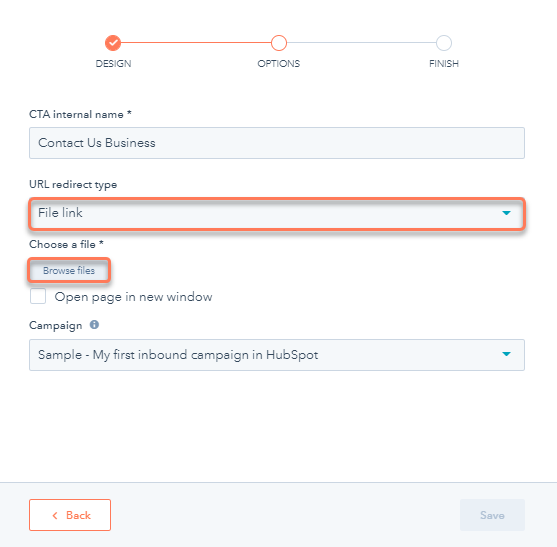
Porque é que não existem dados para a CTA (legado) incorporada numa página do WordPress?
Se estiver a utilizar CTAs antigas incorporadas num site WordPress e não aparecerem dados de CTA no HubSpot, compare o código-fonte do seu site com o código incorporado para se certificar de que o código não foi alterado pelo Wordpress.
Se o código tiver sido alterado significativamente, tente reincorporar o CTA. Os temas XHTML do Wordpress adicionarão etiquetas <![CDATA[ ]]> à volta do Javascript, o que não deve afectar o seguimento da CTA.
Se o WordPress estiver a alterar o código de incorporação, pode utilizar um plug-in de terceiros, como o Insert HTML Snippet ou o Shortcoder, para adicionar o botão CTA à página/post sob a forma de um shortcode, que preservará as etiquetas de script.
Porque é que a minha CTA inteligente (antiga) não está a mostrar a variação correcta?
O contato pode não atender aos critérios da lista de contatos que você escolheu na regra do seu smart CTA. Verifique se o contato atende aos critérios da lista para garantir que eles verão a variação correta. Isto também pode acontecer se o visitante não for rastreado.O que são domínios de rastreio de cliques para CTAs (legado)?
Os cliques em CTA são controlados através do encaminhamento dos visitantes para um URL inicial, que associa o clique à CTA, antes de os redireccionar para a página final. Essa URL inicial é a URL de rastreamento de cliques.
Nas páginas hospedadas pela HubSpot, esse domínio de rastreamento de cliques está vinculado à URL da página onde a CTA está incorporada. Quando um botão CTA é colocado numa página externa:
- Se tiver ligado o domínio do seu site principal no HubSpot, este será utilizado como o domínio do URL de rastreio de cliques.
- Caso contrário, o domínio da página de destino principal será definido como o domínio do URL de rastreio de cliques.
Porque é que os cliques da minha CTA (legado) não correspondem às visualizações da minha página?
Por vezes, os dados da ferramenta CTA (antiga) não coincidem com os dados de visualização/clique da ferramenta de páginas de destino. Existem algumas razões pelas quais isso pode ocorrer:
- A landing page existiu antes da CTA ser adicionada. Como resultado, ela teria mais visualizações do que a ferramenta de CTA e, portanto, diferentes porcentagens de CTR.
- O código de rastreamento do HubSpot está ausente da página ou não está sendo disparado corretamente.
- A CTA não foi incorporada corretamente. Quando isso acontece, uma CTA de imagem de fallback é carregada. Este fallback não contém as tags JavaScript necessárias que medem as interações e não rastreará os cliques.
Posso utilizar uma ID de âncora no URL de uma CTA (antiga)?
Sim, pode utilizar uma ID de âncora no URL de um botão de CTA:
- Na sua conta da HubSpot, navegue até Marketing > Captura de leads > Botão CTAs.
- Passe o cursor do rato sobre um botão de CTA e clique no menu pendente Acções e, em seguida, seleccione Editar. Ou, no canto superior direito, clique em Criar CTA.
- No painel direito, defina o design da sua CTA.
- Clique em Próximo.
- Na tela Opções, clique no menu suspenso Tipo de redirecionamento de URL e selecione URL do site externo.
- No campo Inserir URL, insira o link com a ID de âncora.
- Clique em Guardar e, em seguida, clique em Concluir.
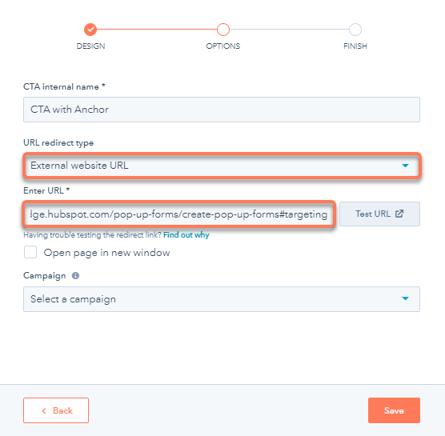
Observação: ao usar um ID de âncora na URL de uma CTA, a página será recarregada antes de rolar pela âncora. Isso ocorre porque o rastreamento de cliques da CTA exige que a página seja carregada e redirecionada. Se preferir que a página não seja recarregada, utilize uma ligação âncora.
Porque é que o URL da página de destino é tão longo depois de eu clicar numa CTA (legado)?
Depois de clicar em uma CTA, a URL na barra de endereço será muito mais longa devido aos parâmetros de rastreamento adicionais que o HubSpot anexa à URL da landing page original. Esses parâmetros são necessários para registrar visualizações, envios e cliques para a CTA.
Esses parâmetros de rastreamento incluem o seguinte:
__hssc
__hstc
__hsfp
hsCtaTracking
Os parâmetros __hssc,__hstc e__hsfp são utilizados para o seguimento de cookies, enquanto o parâmetro hsCtaTracking é específico para o seguimento de CTA. Saiba mais sobre o funcionamento de cada um destes parâmetros de seguimento.
Por que meu texto de CTA está aparecendo abaixo do botão?
No passo Design da ferramenta CTA (antiga), os utilizadores têm duas opções para editar o tamanho de uma CTA específica (antiga). Você pode optar por dimensionar o botão automaticamente, marcando a caixa de seleção Ajustar ao texto ou inserir uma largura de botão e uma altura de botão personalizadas em Inserir suas próprias dimensões.
Se você inserir suas próprias dimensões de botão e a área de texto da CTA exceder a largura ou altura inserida, o plano de fundo da CTA não será ajustado para se encaixar no texto. Você pode evitar isso reduzindo o tamanho do texto da CTA ou selecionando Ajustar ao texto.
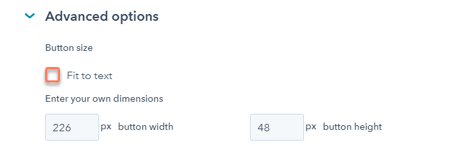
Posso criar uma CTA (legado) fora do HubSpot?
Embora seja possível criar botões fora da ferramenta de CTA (legado) da HubSpot, isso não é recomendado. As vantagens de utilizar a ferramenta de CTA (legado) da HubSpot incluem o acesso a dados analíticos, dados de cliques, dados de envios de formulários, testes A/B( apenas para o Marketing Hub Professional e Enterprise ) e um código incorporado que mantém as suas CTAs existentes actualizadas.
Posso colocar várias CTAs (legado) na mesma página?
Sim, não há limite para o número de CTAs (legados) que podem ser utilizados numa página.
Porque é que a minha CTA (legado) está a ser apresentada duas vezes na minha página do HubSpot?
Isso é causado por uma tag de âncora adicional em torno do token do CTA dentro do código-fonte. Para resolver esse problema, você precisará remover a tag de âncora ao redor do CTA, deixando apenas o token do CTA.
- Na sua conta da HubSpot, navegue para as páginas do site, landing pages ou blogs.
- Localize o módulo rich text em que o CTA está incluído e clique no módulo.
- Clique no ícone embed ícone de incorporação para aceder ao código fonte.
- Se o símbolo de CTA estiver envolvido numa etiqueta de âncora, remova a etiqueta de âncora para que apenas o símbolo de CTA do botão permaneça, como mostrado abaixo:
{{cta('e76830f3-d29c-455d-a918-f079802751b3')}} 